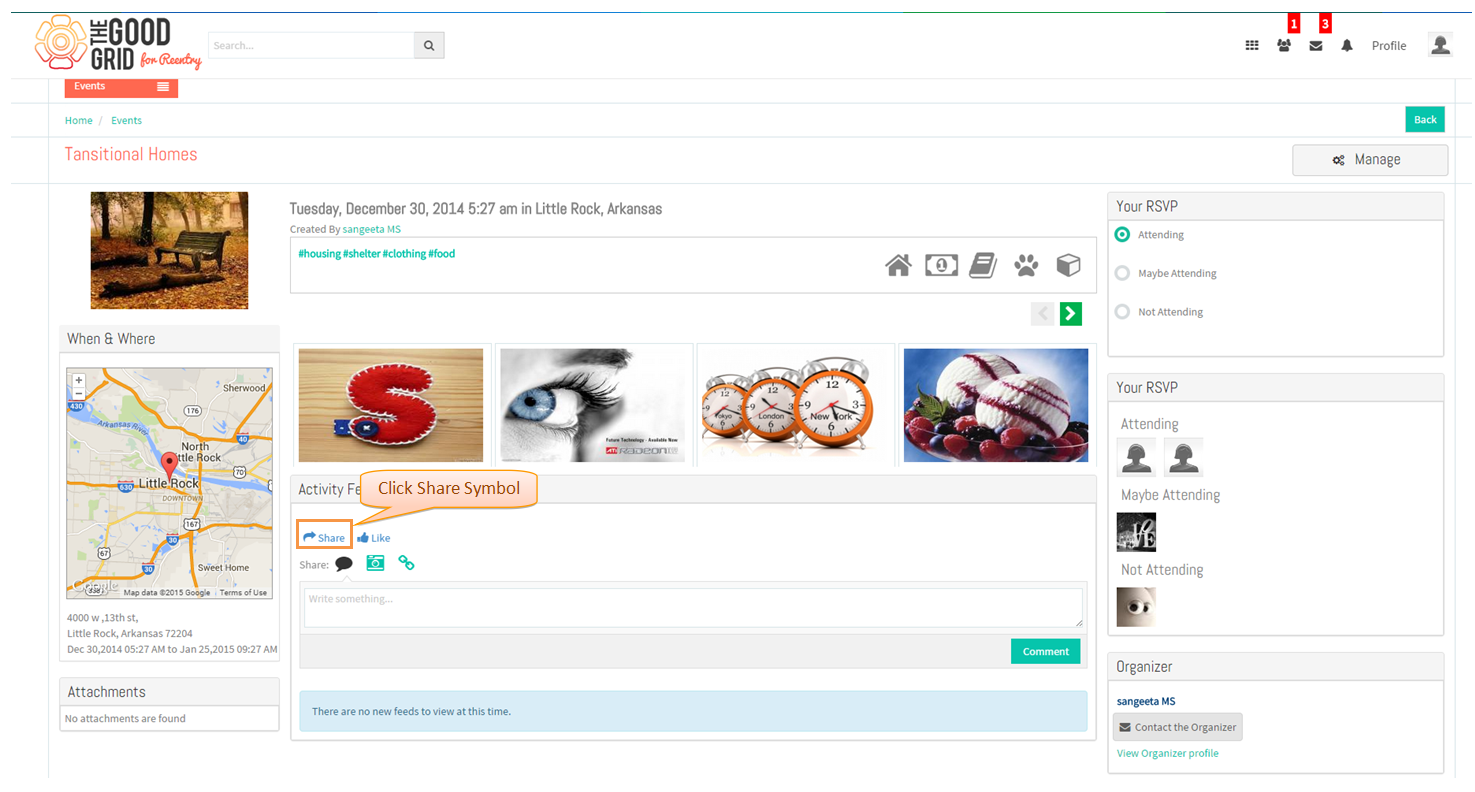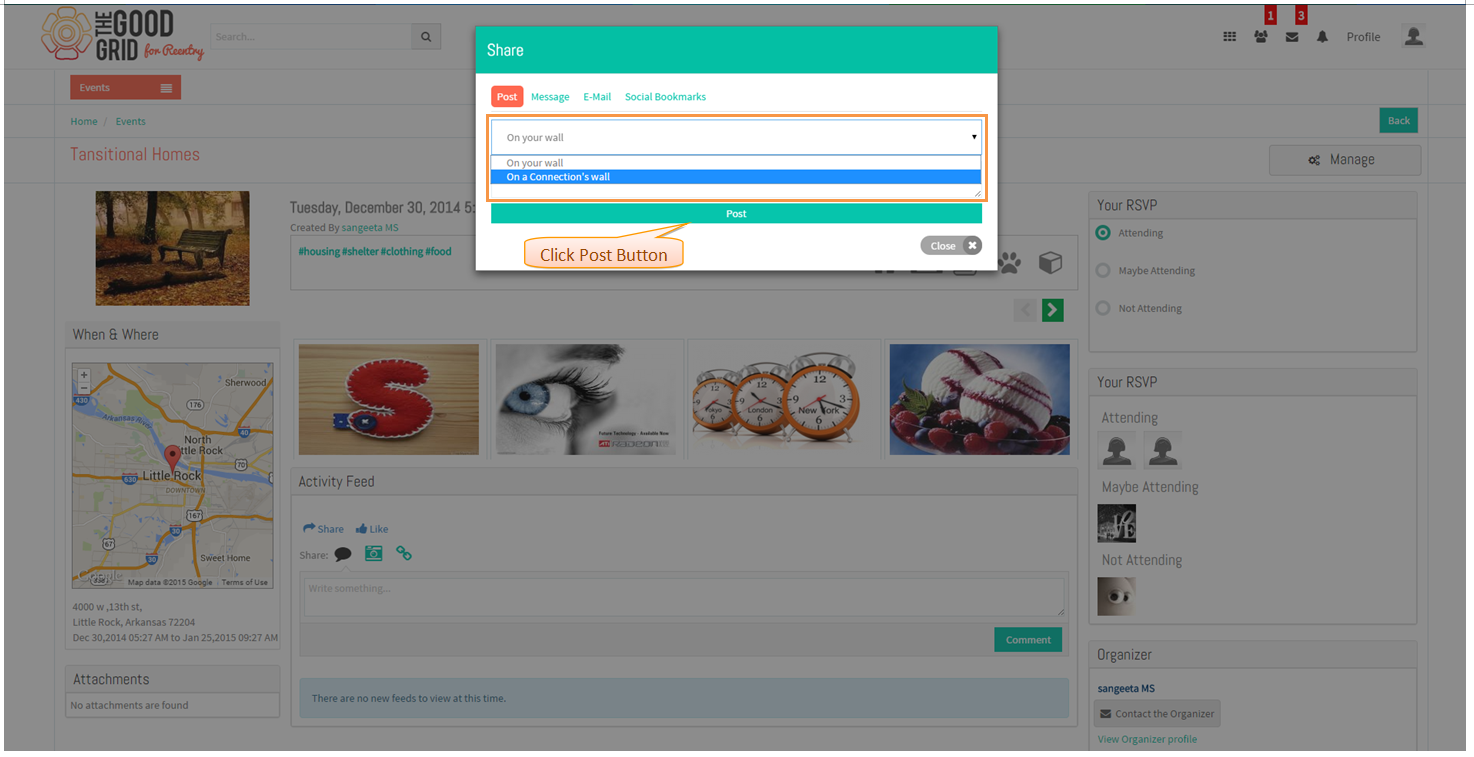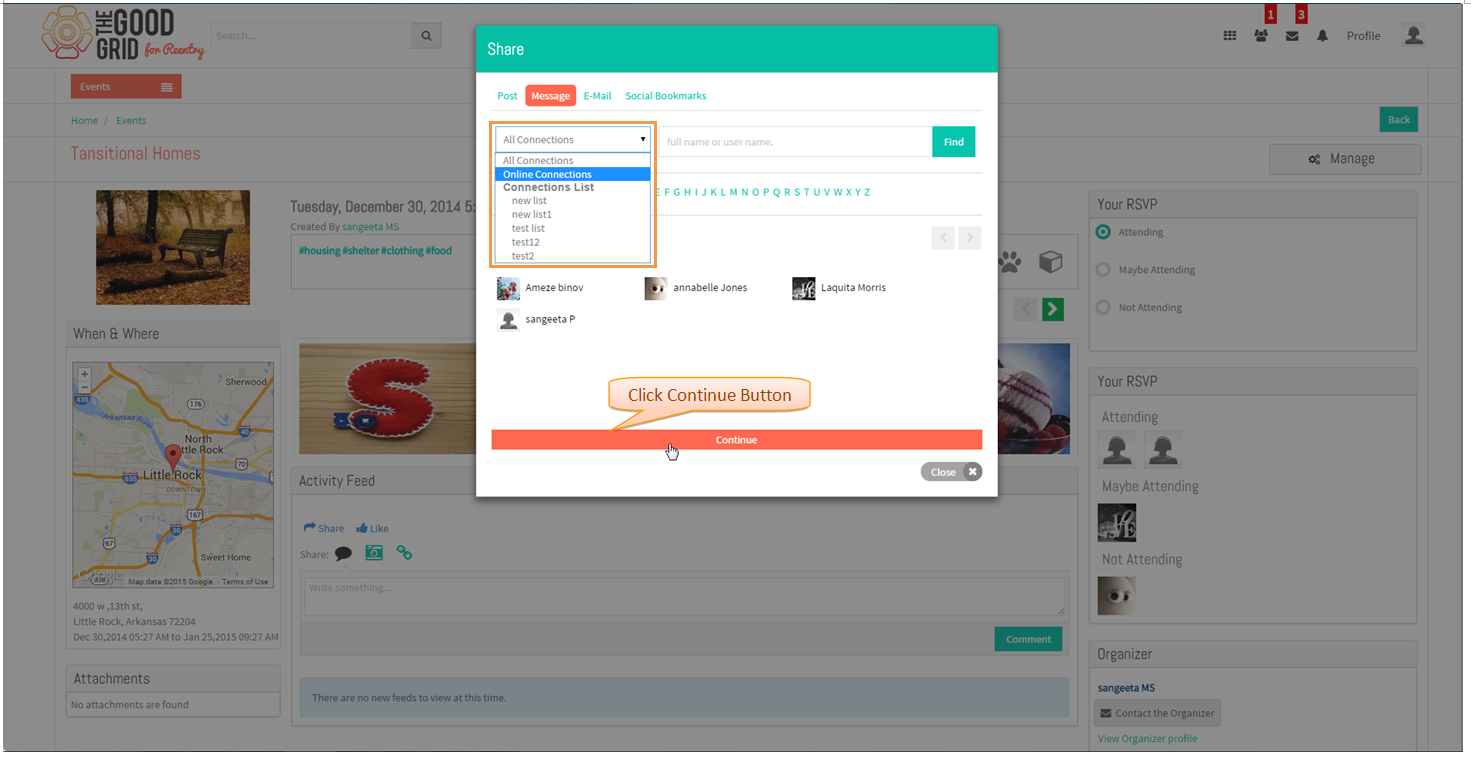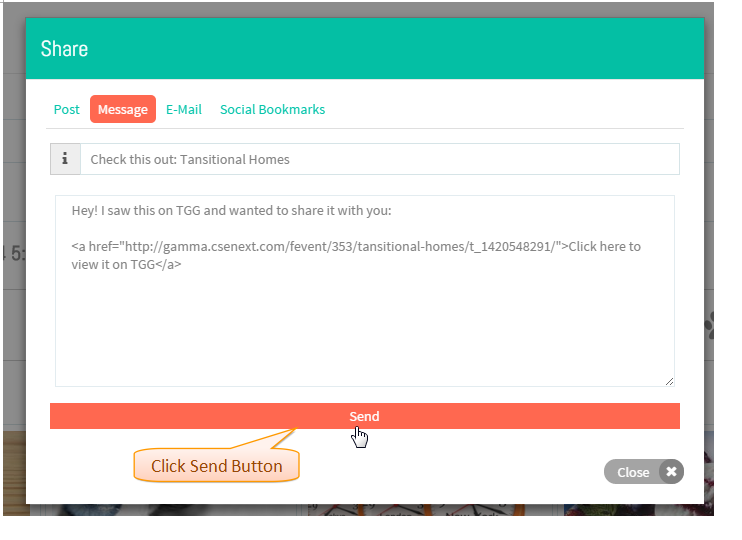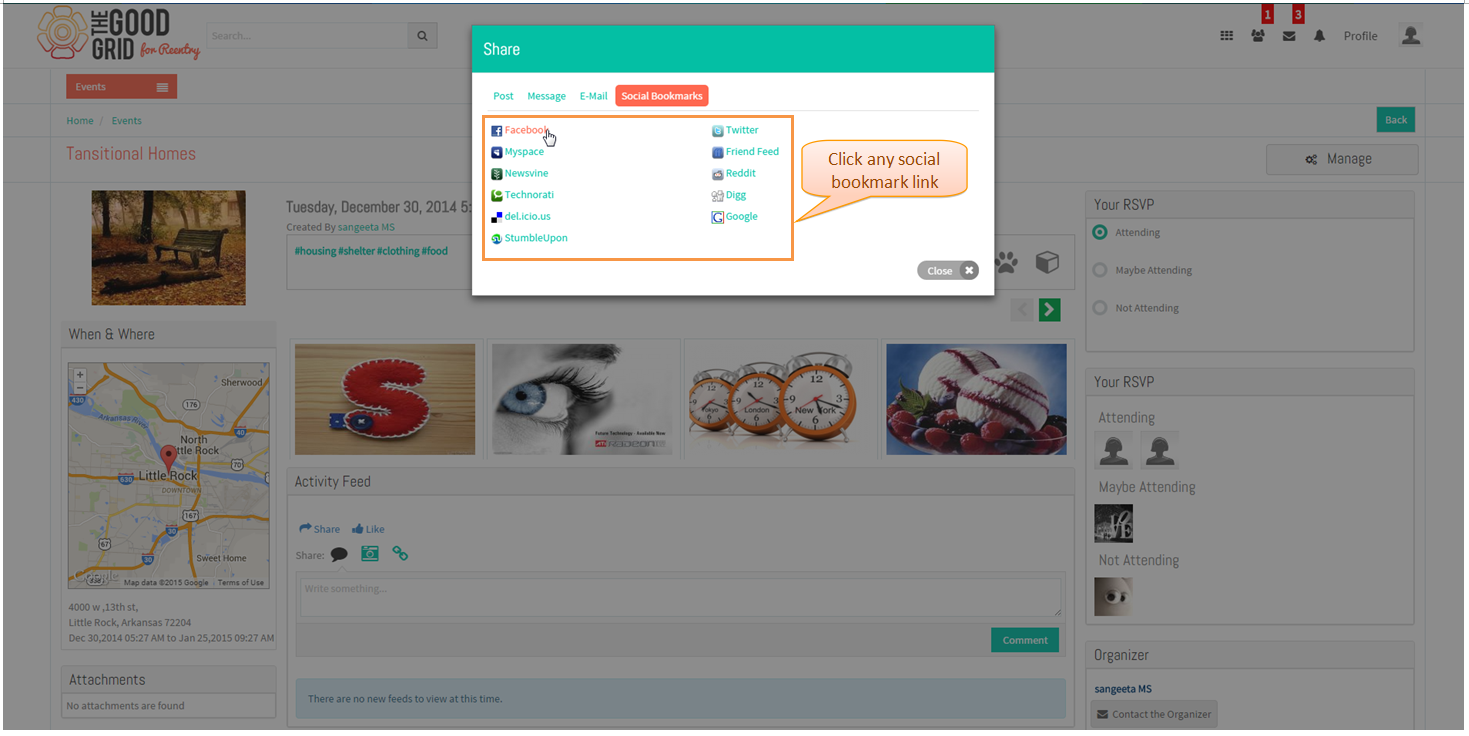Difference between revisions of "How to share Event"
| Line 17: | Line 17: | ||
[[File:82.Share_event_Screen.png]] | [[File:82.Share_event_Screen.png]] | ||
| + | |||
| + | ---- | ||
| + | |||
| + | * Select Delete Event option from '''Manage'''. | ||
| + | |||
| + | |||
| + | [[File:83.Share_event_screen1.png]] | ||
| + | |||
| + | ---- | ||
| + | |||
| + | * Select Delete Event option from '''Manage'''. | ||
| + | |||
| + | |||
| + | [[File:84.Share_event_screen2.png]] | ||
| + | |||
| + | ---- | ||
| + | |||
| + | * Select Delete Event option from '''Manage'''. | ||
| + | |||
| + | |||
| + | [[File:85.Share_evnt_screen3.png]] | ||
| + | |||
| + | ---- | ||
| + | |||
| + | * Select Delete Event option from '''Manage'''. | ||
| + | |||
| + | |||
| + | [[File:86.Share_event_screen4.png]] | ||
| + | |||
| + | ---- | ||
| + | |||
| + | * Select Delete Event option from '''Manage'''. | ||
| + | |||
| + | |||
| + | [[File:87.Share_event_screen5.png]] | ||
---- | ---- | ||
Revision as of 00:22, 7 January 2015
Back to main menu
Functional Work Flow
Applications Screen Flow
- Select Delete Event option from Manage.
- Select Delete Event option from Manage.
- Select Delete Event option from Manage.
- Select Delete Event option from Manage.
- Select Delete Event option from Manage.
- Select Delete Event option from Manage.